
Kandungan
- Menyelesaikan masalah Samsung yang tidak akan dicas
- Bacaan yang dicadangkan:
- Dapatkan pertolongan dari kami
Sekiranya telefon atau tablet Samsung anda tidak dapat dicas dan anda harus tahu bagaimana memperbaikinya, anda membaca blog yang betul. Dalam siaran ini, kami akan menunjukkan kepada anda cara menyelesaikan masalah dengan mudah dengan melakukan beberapa langkah penyelesaian masalah.
Sebilangan besar masalah masalah pengecasan pada Samsung dapat diperbaiki di hujung pengguna, jadi kami harap anda dapat menyelesaikan masalah anda dengan bantuan artikel ini.
Menyelesaikan masalah Samsung yang tidak akan dicas
Sekiranya anda cuba memperbaiki Samsung yang tidak akan dicas, terdapat beberapa langkah penyelesaian masalah yang boleh anda lakukan. Ketahui apa yang perlu dilakukan dengan mengikuti penyelesaian di bawah.
- Pastikan aksesori peranti dan pengecasan baik.
Salah satu sebab umum mengapa peranti Samsung berhenti mengecas secara tiba-tiba mungkin adalah kerosakan fizikal. Adakah telefon anda terjatuh atau terkena air? Mana-mana perkara ini dapat menyembunyikan kerosakan dalaman walaupun telefon atau tablet kelihatan baik secara luaran.
Sebab lain yang mungkin disebabkan oleh masalah anda ialah kabel USB atau pengecas yang rosak. Cuba gunakan set aksesori lain untuk melihat apakah anda dapat mengecas telefon dengan jayanya. Kabel USB boleh rosak secara dalaman kerana kabel di dalamnya kecil. Sekiranya anda tidak berhati-hati dengan cara membengkokkan kabel, wayar halus boleh pecah dan menyebabkan masalah pengecasan jika tidak cukup daya yang dipindahkan ke peranti semasa pemindahan.
Cuba gunakan aksesori rasmi Samsung sebanyak mungkin. Sekiranya tidak mungkin, pastikan kabel pengecas atau penyesuai serasi dan diketahui berfungsi sebelum anda menggunakannya untuk mengecas peranti anda. Cuba tekan dan tahan butang Daya sekurang-kurangnya 15-20 saat. Setelah skrin Samsung Galaxy muncul, lepaskan butang.
Cuba tekan dan tahan butang Daya sekurang-kurangnya 15-20 saat. Setelah skrin Samsung Galaxy muncul, lepaskan butang.
Sekiranya telefon dihidupkan setelah melakukan but semula, pastikan anda mengecasnya dengan segera. Ketahui cara menggunakan mod selamat untuk mengenal pasti aplikasi yang tidak baik dalam siaran ini.
Ketahui cara menggunakan mod selamat untuk mengenal pasti aplikasi yang tidak baik dalam siaran ini.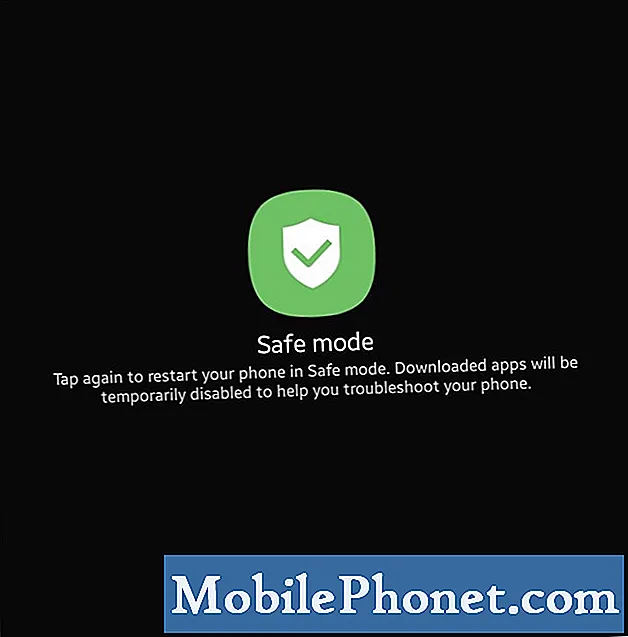 Air secara semula jadi menguap setelah beberapa jam jadi jika anda terus mendapat peringatan kelembapan, biarkan telefon berdiri selama beberapa jam sehingga air atau kelembapan dapat menetes.
Air secara semula jadi menguap setelah beberapa jam jadi jika anda terus mendapat peringatan kelembapan, biarkan telefon berdiri selama beberapa jam sehingga air atau kelembapan dapat menetes. Pastikan anda membuat sandaran data anda menggunakan Smart Switch, Samsung Cloud, atau Google Cloud. Selepas tetapan semula kilang, anda kemudian dapat memulihkan beberapa penyesuaian, aplikasi, dan fail anda bergantung pada pilihan yang anda pilih.
Pastikan anda membuat sandaran data anda menggunakan Smart Switch, Samsung Cloud, atau Google Cloud. Selepas tetapan semula kilang, anda kemudian dapat memulihkan beberapa penyesuaian, aplikasi, dan fail anda bergantung pada pilihan yang anda pilih.
Sekiranya tetapan semula kilang tidak dapat menyelesaikan masalah anda sama sekali, anda mesti memeriksa peranti tersebut oleh Samsung. Kunjungi kedai Samsung atau Pusat Servis tempatan anda untuk mendapatkan bantuan.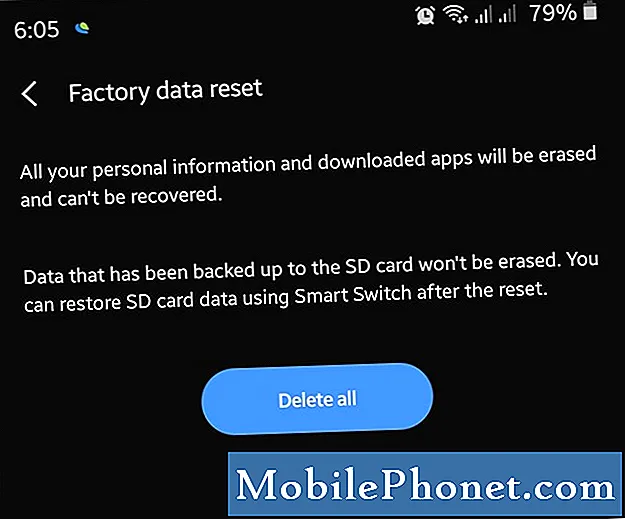
Sekiranya anda menghadapi masalah pengecasan tanpa wayar, anda boleh mengunjungi panduan ini.
Bacaan yang dicadangkan:
- Cara Memperbaiki Masalah Skrin Hitam Pada Samsung (Android 10)
- Cara Memperbaiki Skrin Sentuh Samsung Lambat Atau Tidak Responsif (Android 10)
- Cara Memperbaiki Samsung Tidak Akan Boot (Android 10)
- Cara Memperbaiki Panggilan Video Tidak Berfungsi Pada Samsung (Android 10)
Dapatkan pertolongan dari kami
Mengalami Masalah dengan telefon anda? Jangan ragu untuk menghubungi kami menggunakan borang ini. Kami akan berusaha membantu. Kami juga membuat video untuk mereka yang ingin mengikuti arahan visual. Lawati Saluran Youtube TheDroidGuy kami untuk menyelesaikan masalah.


